保持高质量的 10 大最佳低端屏幕录像机
对于您的 PC,使用繁重的屏幕录制软件会影响计算机的性能。因此,您的旧 Windows PC 需要一款低端屏幕录像机,它不会降低速度或让您的性能不佳。有没有适合你电脑的录屏软件,同时可以避免启动多个工具时卡住?这篇文章分享了 10 款最佳低端屏幕录像机,各有优缺点。希望您会成为屏幕录制的最佳选择!
第 1 部分:必须尝试的 10 大低端屏幕录像机
无论您使用何种计算机,这里都列出了 10 款最佳低端屏幕录像机,它们具有不同的系统要求、功能、优点和缺点。继续阅读以详细了解它们。
| 低端屏幕录像机 | 资源使用情况 | 使用方便 | 附加功能 | 整体适合性 |
|---|---|---|---|---|
| AnyRec Screen Recorder | 光 | 简单的 | 对初学者有用的编辑工具 | 非常适合低端计算机 |
| OBS工作室 | 高的 | 中级到高级 | 高级设置、直播 | 不适合非常低端的系统 |
| 视窗游戏栏 | 光 | 简单的 | 以游戏为中心,最少的设置 | 适合在低端 PC 上休闲使用 |
| 分享X | 中到高 | 中级到高级 | 可定制的注释工具 | 在低端系统上中等 |
| 摄像工作室 | 光 | 简单的 | 区域选择、基本编辑 | 适合低端系统 |
| TinyTake | 光 | 简单的 | 注释、文件共享 | 非常适合低端计算机 |
| 屏幕录制 | 光 | 简单的 | 云存储,私密分享 | 非常适合低端计算机 |
| 织布机屏幕录像机 | 光 | 简单的 | 即时共享、网络摄像头叠加 | 适合快速和基本的录音 |
| 截屏视频-O-Matic | 缓和 | 简单的 | 网络摄像头录制、编辑工具 | 适合低端系统 |
| 冰淇淋屏幕录像机 | 光 | 简单的 | 缩放录制、计划任务 | 非常适合低端计算机 |
1. AnyRec 屏幕录像机
系统要求: Windows 7/8/10/11; Mac OS X 10.12 或以上; 2GB 内存。
AnyRec Screen Recorder 是适用于 Windows/Mac 的轻量级程序。该程序是一款低端屏幕录像机,但功能强大,可让您捕获屏幕上的所有在线会议、电话、网络研讨会、游戏、滚动页面和其他活动。录制后,您可以进行进一步的编辑,例如修剪剪辑以在导出之前删除开头和结尾中不需要的部分。

特征:
- 能够以全屏、选定窗口或自定义部分进行录制。
- 支持实时绘图到您的录音或捕获的屏幕截图。
- 配备自定义热键以快速启动/停止/暂停/恢复。
- 让您预览录制以修剪和剪切视频中不需要的部分。
2.OBS工作室
系统要求: 视窗 11/10; Mac OS Catalina 10.15 或更高版本。
另一个低端屏幕录像机是 OBS Studio——它可以在 Windows 上运行, Mac, 和 Linux。它是一个开源程序,允许用户记录屏幕活动和流式传输实时视频。此外,它还支持同时捕捉和录制多个场景,这是其粉丝最喜欢的功能之一。

特征:
- 允许您录制您的网络摄像头,然后将其添加为叠加层。
- 支持选择多个窗口或区域进行录制和捕获。
- 能够同时录制两个或多个监视器。
3. Windows 游戏栏
系统要求: 带有 Intel Quick Sync H. 264 的 Windows 11/10。
Xbox Game Bar 是 Windows 上默认的低端屏幕录像机,可让用户即时进行屏幕录制和共享。这样,您就可以在玩游戏时与其他玩家联系并播放游戏。但是,它不适用于旧版本的 Windows,并且仅适用于 Windows 10 及更高版本。

特征:
- 只需按 Windows + G 键即可快速开始录制。
- 允许您截取屏幕截图并在社交媒体平台上分享。
- 让您在录制的同时与其他玩家聊天。
4. ShareX
系统要求: 具有 100MB 内存的 Windows 7/8/10/11。
分享X 是以下完全支持 Windows 的低端屏幕录像机。它提供了一系列屏幕录制选项,例如全屏、选定窗口和自定义区域。此外,它还支持图像编辑工具,可以在您共享屏幕截图之前对其进行额外的编辑。
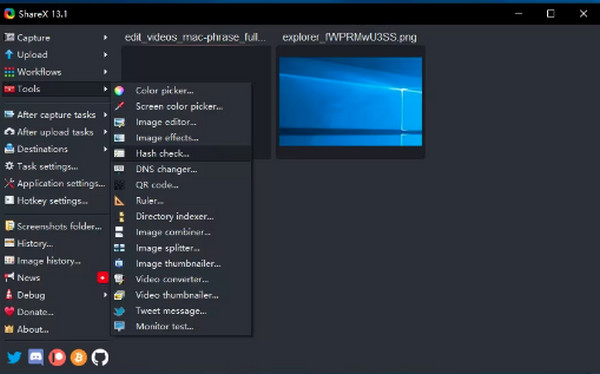
特征:
- 支持滚动页面抓取。
- 让您将录音上传到许多云服务。
- 让你想录多久就录多久。
5. CamStudio
系统要求: 带有 2GB 内存的 Windows 7/8/10/11。
CamStudio 是适用于 Windows 的低端屏幕录像机,支持录制所有屏幕和音频活动。 CamStudio 还可以录制屏幕的任何区域,就像上面提到的屏幕录像机一样。此外,除了是一款免费软件外,它不会在您的录音中添加任何水印。
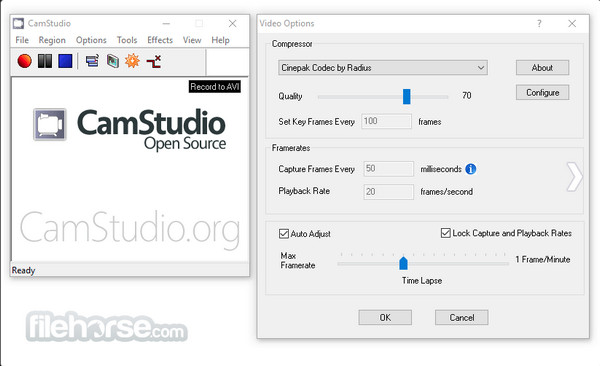
特征:
- 还支持添加注释和画外音。
- 让您在视频选项中自定义帧速率。
- 允许录制高达 12080 x 720 高清质量。
6.TinyTake
系统要求: 带有 4GB RAM 的 Windows 7/8/10。
TinyTake 是一款免费的低端屏幕录像机,可以很好地用作 Windows 和 Mac 的视频录制软件。有了这个,您可以轻松捕获和记录您的屏幕并与他人分享。如果您想要轻松捕获屏幕,TinyTake 可以让这个过程超快。
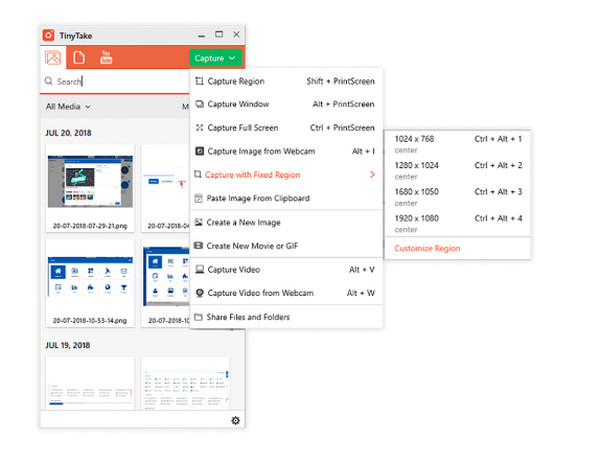
特征:
- 能够为您的屏幕截图和视频添加注释。
- 支持选择捕获区域,如整个屏幕或活动窗口。
- 可以通过电子邮件、URL 或直接在社交媒体上分享录音。
7. 录屏
系统要求: 配备 2GB RAM 的 Windows 7/8/10/XP。
ScreenRec 是用于计算机的全能录音解决方案。它是一款低端屏幕录像机,在录制屏幕活动以及来自计算机或麦克风的声音方面没有时间限制。此外,它还可以让您用鼠标光标和点击声音进行录制,音质仍然非常出色。
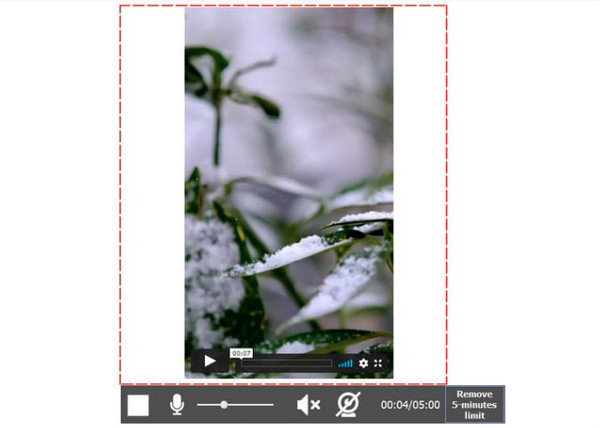
特征:
- 给你一个私人分享链接,让你立即分享。
- 使用云录制,让您可以将所有内容上传到安全的视频平台。
- 让您添加音频作为画外音和网络摄像头作为覆盖。
8. 织机屏幕录像机
系统要求: 视窗 10; Mac OS X 10.14.6 或以上; iOS 15 和安卓 8.0。
Loom Screen Recorder 应用程序可以是您的桌面工具、Chrome 扩展程序和移动应用程序。这款低端屏幕录像机支持从麦克风和系统录制视频和音频,以及在自定义背景上录制的能力。无需安装任何程序,即可同时录制摄像头、麦克风和屏幕。
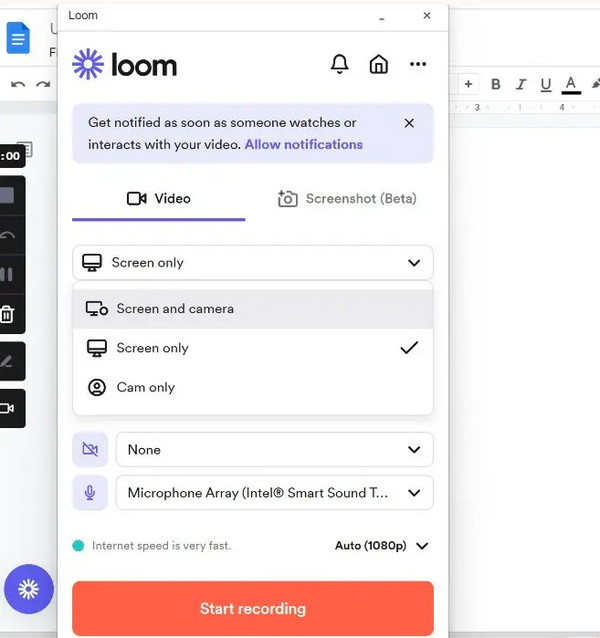
特征:
- 允许您在录制中添加网络摄像头叠加层。
- 支持通过分享链接即时上传。
- 它具有三种捕获模式:屏幕和相机、仅屏幕和仅相机。
9. 截屏-O-Matic
系统要求: 视窗 10/11; Mac OS X 10.13 或更高版本;配备 4GB 内存。
Screencast-O-Matic 是另一个可以成为您最好的低端屏幕录像机的程序。该程序让你 记录屏幕和网络摄像头 同时并提供更多的高级版本。除此之外,您可以随时使用它在录制后轻松进行编辑,例如模糊或突出显示不同区域、添加文本、裁剪等。
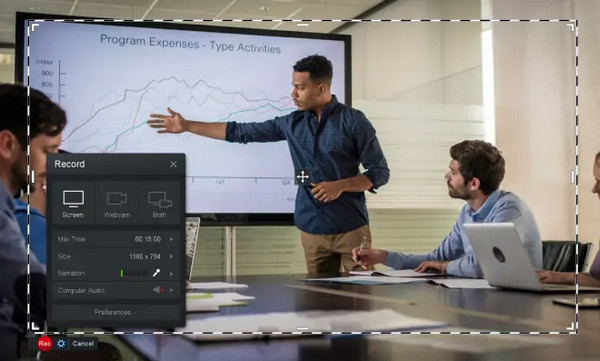
特征:
- 配备内置编辑工具,可进行快速编辑。
- 可以快速获取您的屏幕截图和录音。
- 让您在保存录音之前应用动画和视频效果。
10.冰淇淋屏幕录像机
系统要求: 配备 2GB RAM 的 Windows 7/8/10/XP。
IceCream Screen Recorder 是支持捕获和录制屏幕的低端屏幕录像机之一。它还具有其他提到的编辑功能。此外,您可以调整屏幕部分的大小,以便在录制时吸引观众的注意力。该程序与 Windows 和 Mac 兼容。
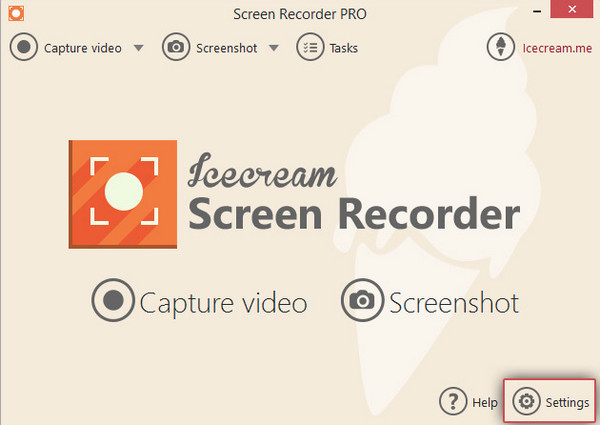
特征:
- 支持选择屏幕的捕获和记录区域。
- 让您在任何您喜欢的平台上即时分享录音。
- 可以使用其绘图工具进行即时编辑。
第 2 部分:有关最佳低端屏幕录像机的常见问题解答
-
CamStudio 是否有录制限制?
不,这款低端屏幕录像机没有录制时间限制。但是,它在文件大小方面确实有。因此,您可以以低质量捕获更长的录音。
-
Loom Screen Recorder 可以编辑录音吗?
是的。 Loom Screen Recorder 支持在您的网络浏览器中或作为应用程序进行编辑。您可以修剪、添加按钮、添加新剪辑等等。
-
Xbox Game Bar 擅长录制长时间的会议吗?
Windows 上的这款低端屏幕录像机在录制长时间会议时并不是最好的。您最多只能使用它录制屏幕 30 分钟,之后它将关闭。
结论
您刚刚在这里找到了有关最佳低端屏幕录像机的答案。希望您已经为您的 PC 选择了完美的低端屏幕录像机。由于他们每个人都有独特的差异,他们将能够以不同的方式满足您的要求。但是,其中有一款适用于低端 PC 的优秀产品,即 AnyRec Screen Recorder.除了上述功能外,该程序提供的功能超出您的想象。为什么不试试呢?
